重装系统xp镜像方法详解
- 分类:教程 回答于: 2016年12月08日 00:00:00
大家肯定都非常想要重装系统xp镜像的方法,因为重装xp镜像系统还是非常不错的,因为这个方法可以解决电脑很多问题。那么到底重装xp镜像系统要怎么去操作呢?下面小编就给大家带来重装系统xp镜像方法详解吧,希望大家喜欢。
xp系统安装教程:
还是使用Oen Key Ghost这款软件,操作方法也很简单,用户打开软件选择要恢复的“.GHO”镜像文件,如图“E:\Ghost\C_WinXP.GHO”找到该文件选中并点击“打开”,然后按Oen Key Ghost软件中的“确定”。
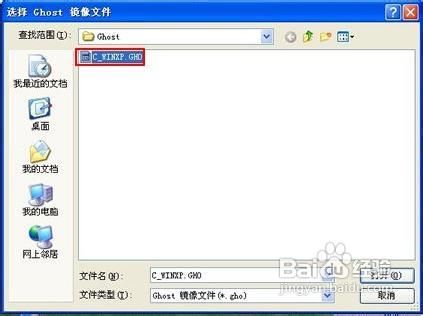
重装系统xp镜像方法详解图1
等待程序处理

重装系统xp镜像方法详解图2
接着提示“是否要马上重启计算机进行还原”选择“是”。

重装系统xp镜像方法详解图3
系统即将自动重启

重装系统xp镜像方法详解图4
重启之后系统自动进入“Ghost 11.0”进行系统恢复,约4分钟的时间

重装系统xp镜像方法详解图5
等到进度到100%即完成系统恢复,此时电脑会自动重启
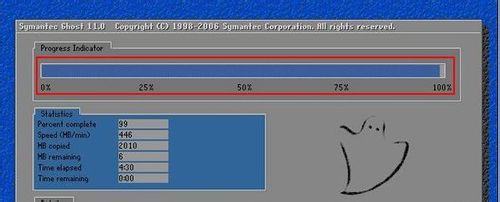
重装系统xp镜像方法详解图6
重启之后进入“欢迎使用”的界面

重装系统xp镜像方法详解图7
因之前备份的系统包含了驱动所以,现在恢复好的系统不需要在安装驱动了。
肯定有很多朋友看到这里了,不知道大家有没有学会重装系统xp镜像的方法呢?一旦大家重装xp镜像系统成功,可千万要记得将这个方法收藏起来哦,以后如果身边有朋友遇到了这样的问题,就可以用这个方法去解决啦。
 有用
26
有用
26


 小白系统
小白系统


 1000
1000 1000
1000 1000
1000 1000
1000 1000
1000 1000
1000 1000
1000 1000
1000 1000
1000 1000
1000猜您喜欢
- 教你平板怎么用小白一键重装系统..2022/11/11
- 获取Windows7旗舰版产品密钥和简单激..2023/05/14
- w7 32位系统安装教程2016/11/12
- 笔记本屏幕闪烁,小编教你笔记本电脑屏..2018/03/30
- xp重装系统步骤2015/07/15
- 教你学会磁盘分区mbr装win10原版镜像..2021/03/22
相关推荐
- 联想电脑黑屏只有鼠标箭头怎么办..2022/10/05
- 一键完全重装系统教程2016/10/31
- 联想电脑光盘重装系统如何操作..2023/04/17
- win8换win7系统图文教程2017/02/18
- xp重装系统步骤2017/01/05
- 联想电脑一键重装系统如何操作..2023/02/19

















